文章詳情頁
Win10提示顯示器輸入不支援怎么解決?
瀏覽:3日期:2022-09-19 16:43:37
最近有Win10用戶反映,電腦開機后顯示器出現提示“輸入不支援”,用戶不知道這是什么問題,也不知道該怎么解決,為此非常苦惱。那么,Win10提示顯示器輸入不支援怎么解決呢?其實,出現“輸入不支援”的原因是電腦設置的分辨率超出了顯示器的范圍,所以我們只需更改電腦的分辨率即可。下面,我們就一起往下看看Win10提示顯示器輸入不支援的解決方法。

方法/步驟
1、在電腦桌面右鍵,【顯示設置】;
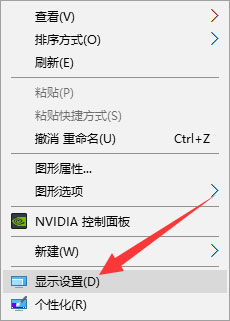
2、在“設置”窗口,點擊【高級顯示設置】;

3、在“高級顯示設置”窗口,把分辨率改成顯示器支持的數值,并【應用】;

4、電腦出現“保留這些顯示設置嗎”的提示,選擇【保留更改】;
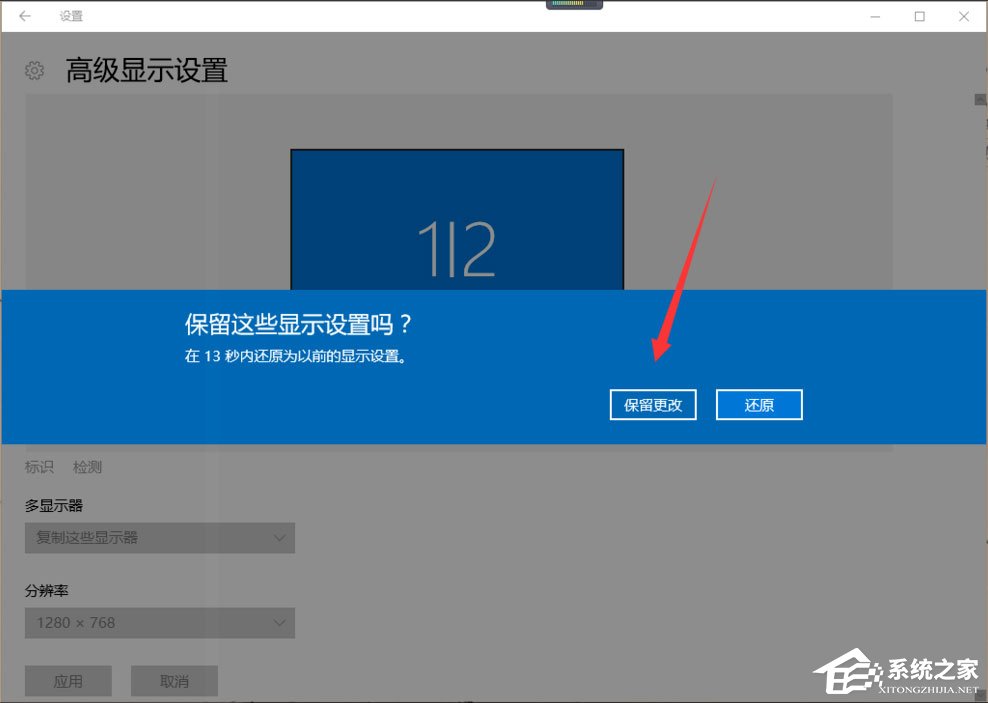
5、此時顯示器已經顯示出電腦桌面了。
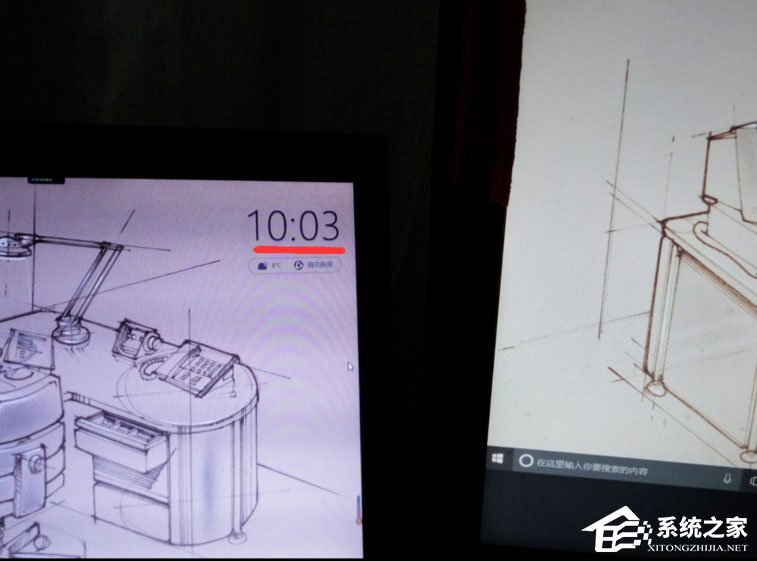
以上就是Win10提示顯示器輸入不支援的解決方法,按照以上方法進行操作后,相信顯示器就能恢復正常顯示了。
相關文章:
1. Win7系統更新聲卡提示安裝realtek hd audio driver失敗的解決方法2. Ubuntu Gnome下修改應用圖標icon辦法3. 系統有聲音網頁沒聲音怎么解決4. 如何在MacBook上安裝OS X 10.9系統?Mac安裝OS X 10.9系統教程5. OS X 10.12.2 Beta 6怎么樣?OS X 10.12.2 Beta 6更新方法6. 修復exe文件的方法7. 讓麥克風在Windows7系統正常出聲8. 桌面圖標間距怎么調?Win8調整桌面圖標間距的方法9. 如何解決Linux下Too many open files問題10. OS X系統帳戶密碼重設的5種方法
排行榜

 網公網安備
網公網安備